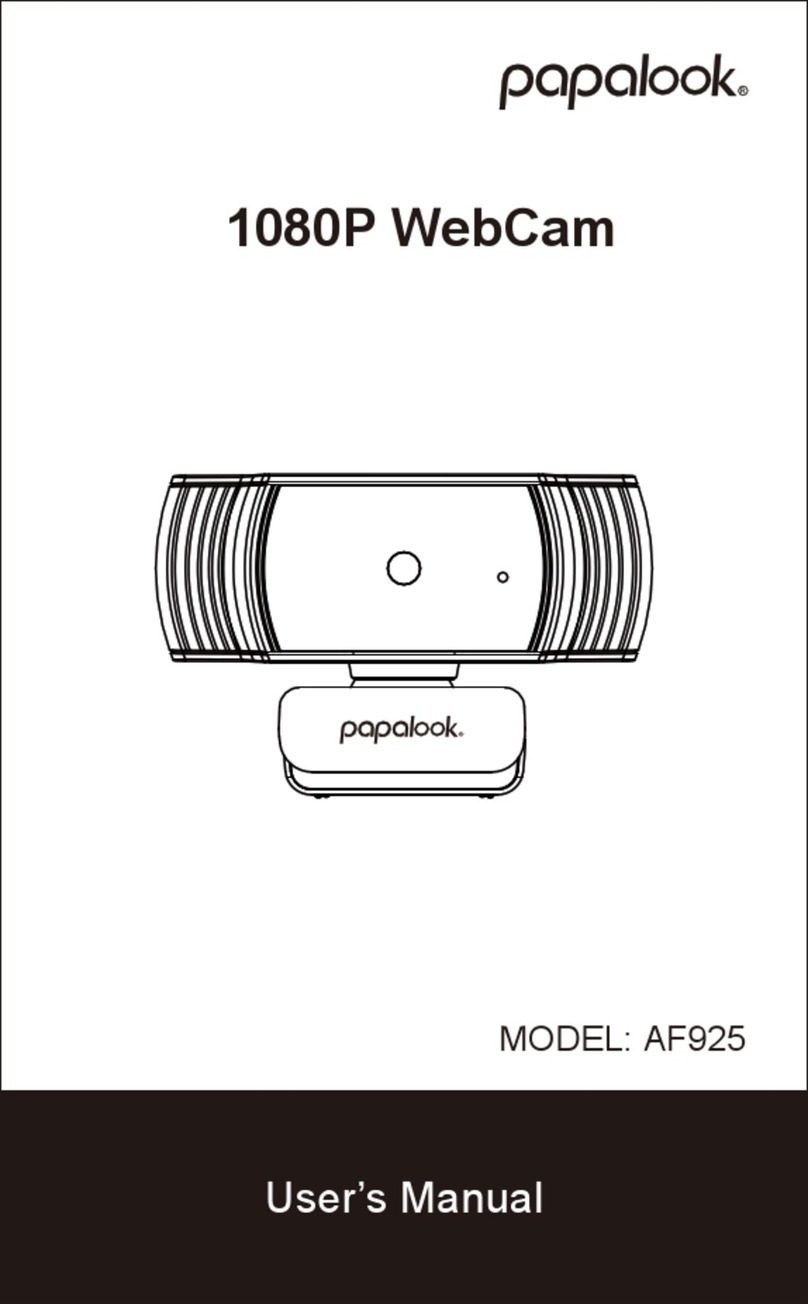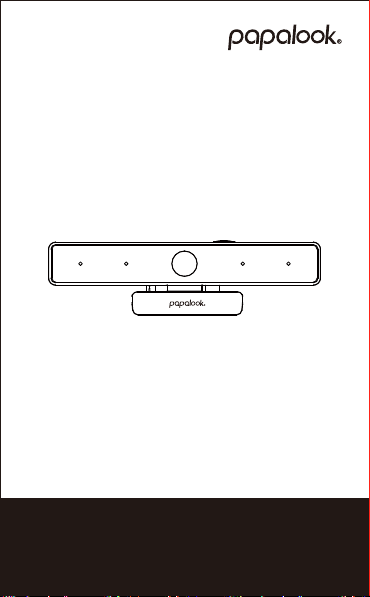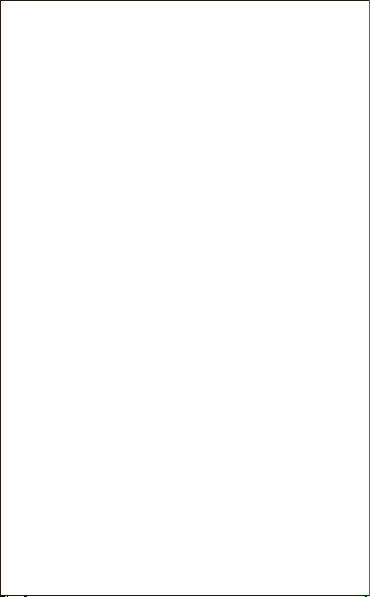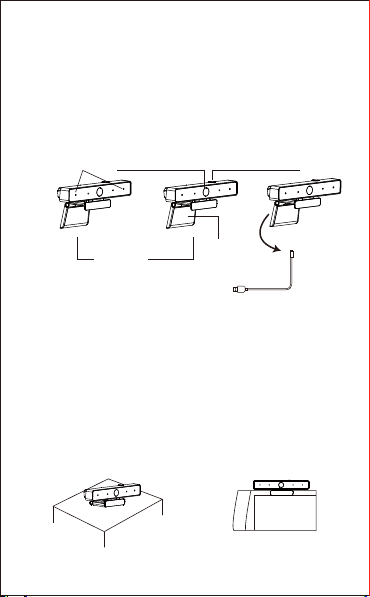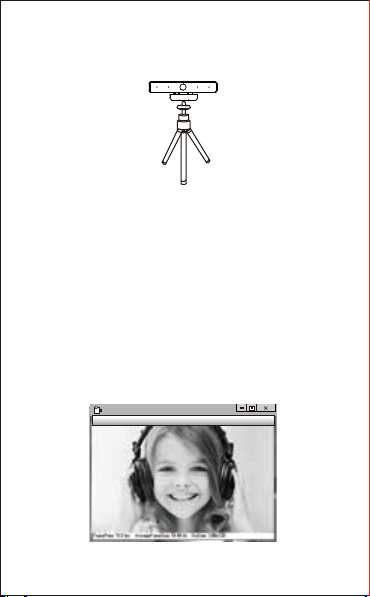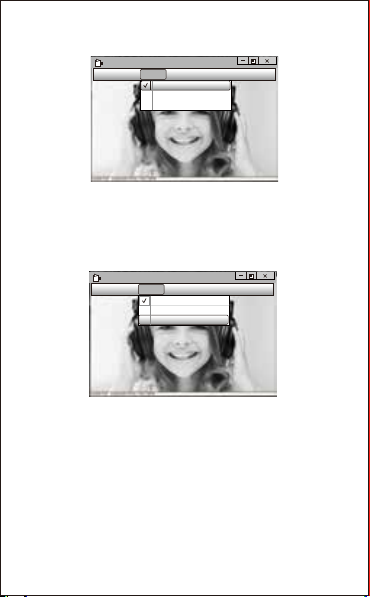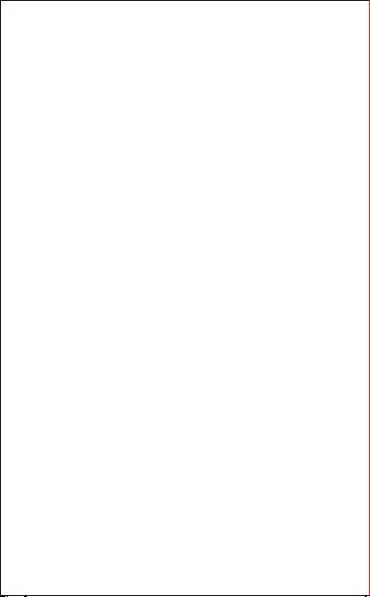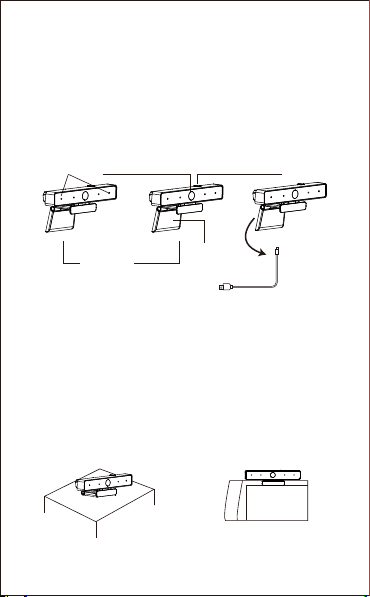Einführung
Verpackungsinhalt
Eigenschaften
Vielen Dank, dass Sie sich für die papalook PA920 2K
Webcam entschieden haben. papalook PA920 ist eine
hochkompatible, hochauflösende Webcam, unter anderem für
Windows 10 und MacOs 10.6, mit eingebautem Mikrofon .
PA920 mit der extrem großen 1.8-Blende ermöglicht selbst
bei 5 Lux noch erstklassige Aufnahmen.
- Video-Modus: MJPEG& YUY2
- Übertragungsrate: 2952*1944; 1920*1080; 1280*720;
640*480; 320*240
- Integriertes Mikrofon.
- Kompatibel mit Windows XP / 7/8/10 oder höher, Mac
OS 10.6 oder höher, Chrome OSTM, Android v5.0 oder
höher.
- Besserer Griff, stabileres und universelles Stativ.
System Anforderungen
- IBM PC oder kompatible PC oder Laptop mit USB Port
- Pentium 1G oder höhere CPU
- Mehr als 500MB freier Speicherplatz auf Festplatte
- 256 MB Speicher
- Unterstützung für DirectX 9.0 VGA Karte
- 1 x Webcam
- 1 x Bedienungsanleitung
- 1 x USB-Kabel Typ C
- 1 x Leichtes Stativ
Hinweis: Feature und Spec. können ohne vorherige
Ankündigung geändert werden.
DE-1